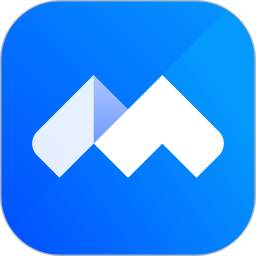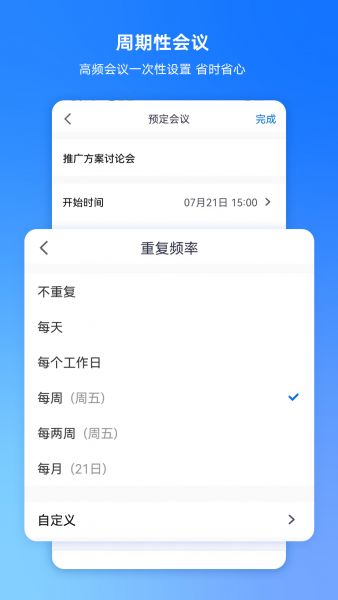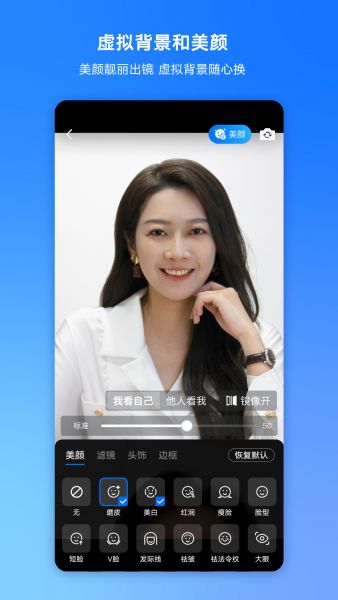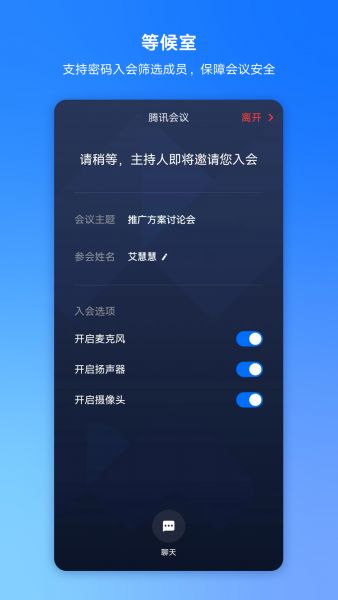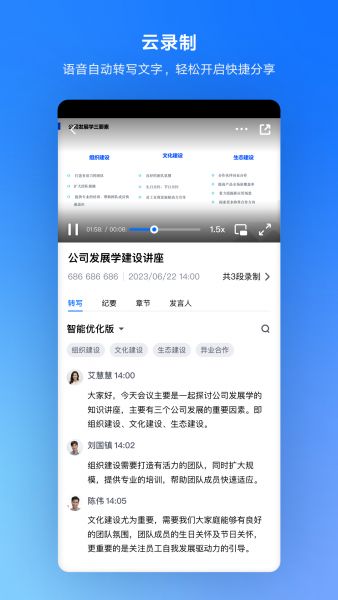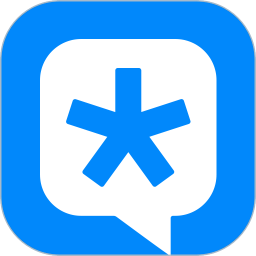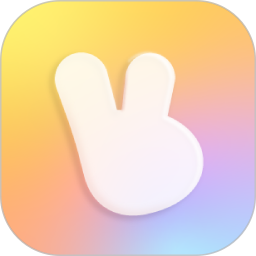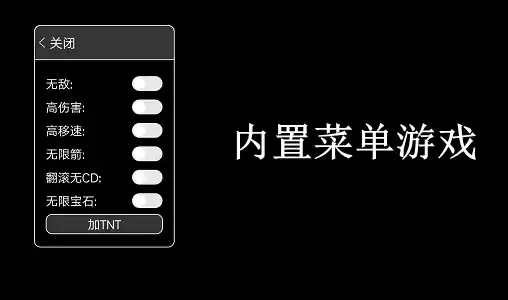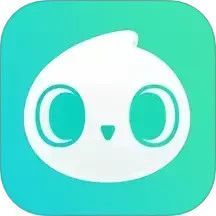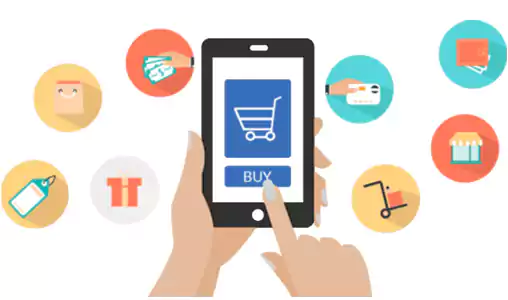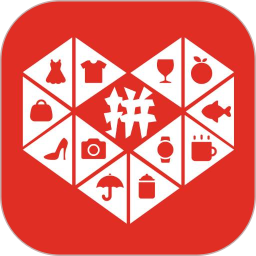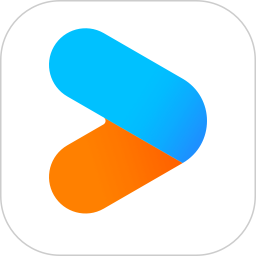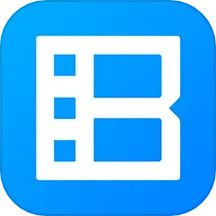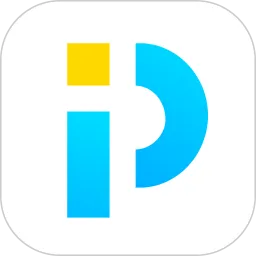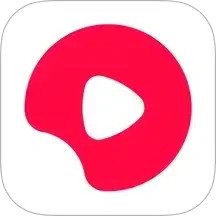搜索关键词...
搜索关键词...
预览图
游戏介绍
腾讯会议手机版是腾讯推出的高效远程协作工具,突破传统会议边界,满足企业办公、在线教育等多场景需求。软件支持高清稳定通话,集成屏幕共享、实时批注等实用功能,并适配多种会议模式。特别新增课程直播功能,让学生足不出户即可参与网课学习。会议全程支持云端录制与回放,重要内容随时回顾。简洁的操作界面与强大的技术支撑,让远程沟通更专业高效,是数字化办公与学习的必备选择。
腾讯会议App产品功能
【简单易用】
- 界面清爽简洁,一键预约、发起、加入会议;
- 在线文档协作,快速激活讨论;
- 实时屏幕共享,远程演示如同身临其境;
- 强大的会管会控,主持人有序管理会议;
【高清流畅】
- 高清画质,视频美颜、背景虚化;
- 智能消除环境声、键盘声,完美还原人声。
【稳定可靠】
- 腾讯云全球化网络部署,支持海量会议并发;
- 音视频超强抗丢包、视频抗抖动。
【安全保障】
- 腾讯云七大安全实验室,提供全球领先的安全防护。
腾讯会议App官方简介
腾讯会议(Tencent Meeting)是腾讯基于21年音视频通讯经验、并依托于腾讯云全球化网络部署出品的简单易用、高清流畅、安全可靠的云会议协作平台,界面清爽,操作简单,在线文档协作、小程序入会、会管会控、屏幕共享等功能一应俱全,让您随时随地、秒级入会,提升会议效率,从此移动办公、跨企业开会不再是难题!
智会互联,云端开启!
腾讯会议是一款由腾讯公司推出的高效视频会议软件,旨在为用户提供便捷、稳定的线上会议体验。无论是企业团队协作、远程办公,还是教育培训,腾讯会议都能满足各种场景需求。它支持高清画质和高质量音频,确保每一次会议都能清晰流畅地进行。用户可以通过手机、电脑等多种设备随时随地加入会议,享受无缝连接的便利。此外,腾讯会议还提供了丰富的互动功能,如屏幕共享、白板、聊天等,帮助用户更好地进行沟通与协作。无论是小型团队会议还是大型企业会议,腾讯会议都能轻松应对,成为用户高效工作的得力助手。
腾讯会议App应用亮点
【高清画质】
腾讯会议的高清画质让你仿佛置身于会议现场,细节一览无余。无论是分享PPT还是展示产品,画面都清晰得让人惊叹!
【多设备支持】
无论你是用手机、电脑还是平板,腾讯会议都能轻松搞定。随时随地,想开会就开会,简直不要太方便!
【屏幕共享】
需要展示你的工作成果?腾讯会议的屏幕共享功能让你一键搞定,大家都能看到你的精彩表现,真是太赞了!
【互动白板】
想要头脑风暴?腾讯会议的互动白板功能让你和团队成员一起画图、写字,创意碰撞火花四溅,简直是灵感的温床!
【会议录制】
错过了重要会议?别担心,腾讯会议的会议录制功能帮你保存每一个重要时刻,随时回放,绝不错过任何细节!
腾讯会议App常见问题:
如何创建会议?
第一步,打开腾讯会议APP,点击“创建会议”按钮。第二步,设置会议主题和时间,点击“创建”。第三步,分享会议ID或链接给参会者,大家就可以加入会议了。
如何加入会议?
第一步,打开腾讯会议APP,点击“加入会议”按钮。第二步,输入会议ID或点击收到的会议链接。第三步,输入你的名字,点击“加入”,你就进入会议了。
如何共享屏幕?
第一步,在会议中点击屏幕下方的“共享”按钮。第二步,选择你要共享的屏幕或窗口。第三步,点击“开始共享”,大家就能看到你的屏幕了。
如何使用白板功能?
第一步,在会议中点击屏幕下方的“白板”按钮。第二步,选择“新建白板”或打开已有白板。第三步,使用画笔、文字等工具进行创作,大家都能看到你的白板内容。
如何录制会议?
第一步,在会议中点击屏幕下方的“录制”按钮。第二步,选择录制的范围和内容。第三步,点击“开始录制”,会议结束后录制文件会自动保存。
如何解决音频问题?
第一步,检查你的设备是否静音或音量过低。第二步,确保麦克风和扬声器连接正常。第三步,重新进入会议或重启设备,如果问题依旧,尝试更换设备。
游戏信息
- 大小:126.43MB
- 包名:com.tencent.wemeet.app
- MD5:6C6901CF8EA352A56510786B911F00E8
- 星级:3星级
- 备案号:粤B2-20090059-1624A
- 厂商: 深圳市腾讯计算机系统有限公司
- 官网:https://meeting.tencent.com/
- 游戏权限查看详情
- 隐私说明查看详情
下载此应用用户还下载了更多